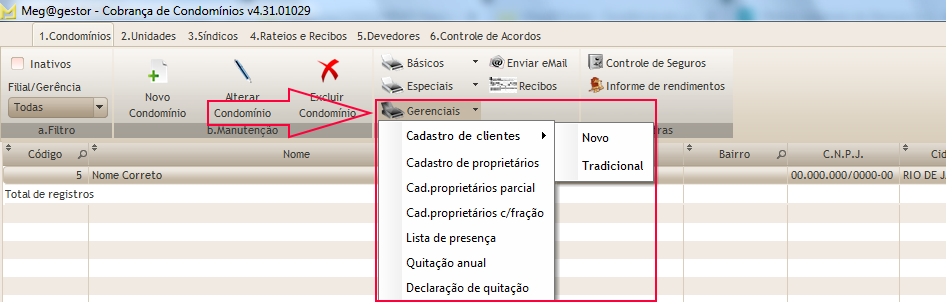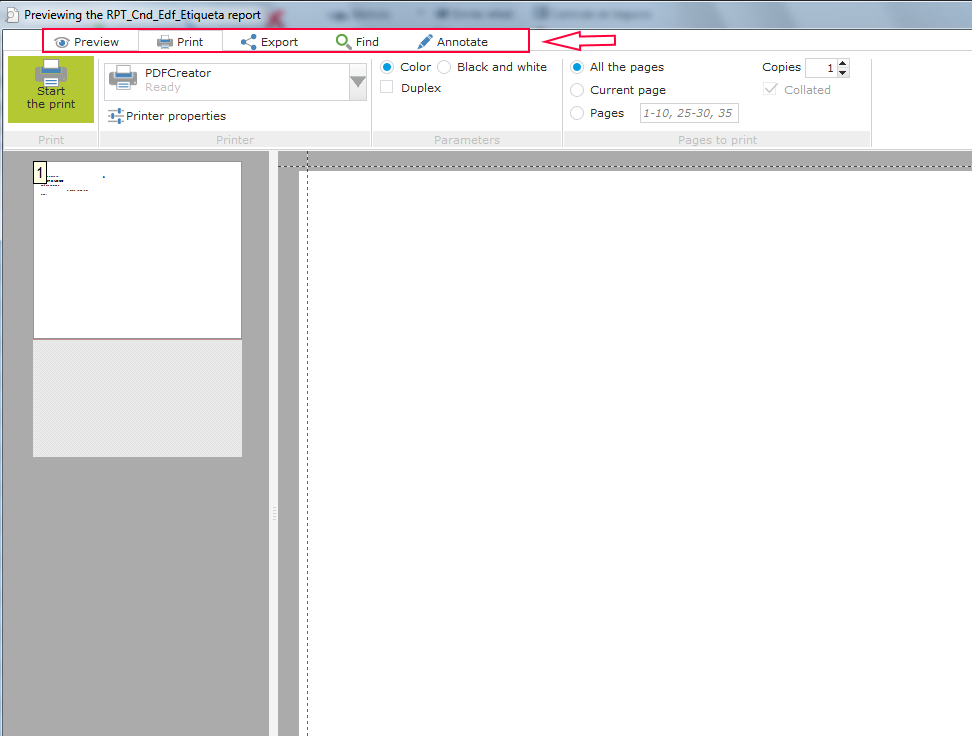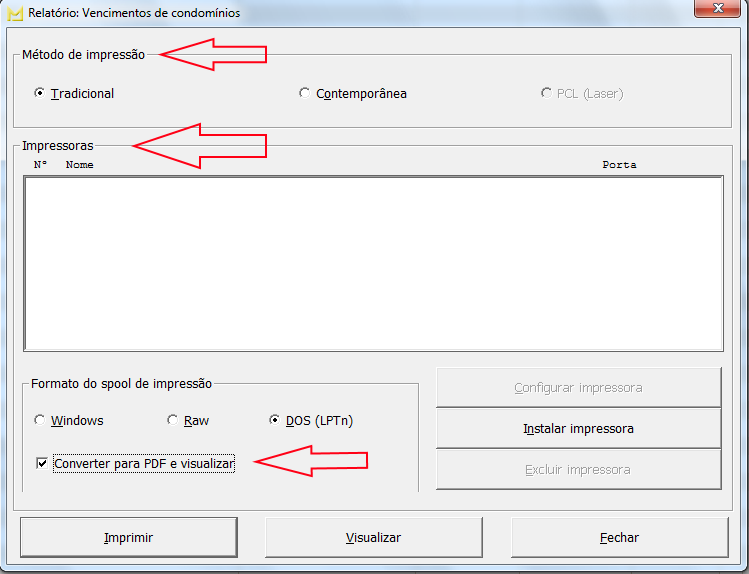Mudanças entre as edições de "Relatórios Gerenciais de Cadastro de Clientes"
(Criou página com ' == Cadastro de Clientes == <p> <b>1.</b> Para fazer a impressão de um relatório de cadastro de clientes clique na seta para baixo ao lado da box "Gerenciais" e clique em "...') |
|||
| (3 revisões intermediárias pelo mesmo usuário não estão sendo mostradas) | |||
| Linha 2: | Linha 2: | ||
== Cadastro de Clientes == | == Cadastro de Clientes == | ||
| − | <p> <b>1.</b> Para fazer a impressão de um relatório de cadastro de clientes clique na | + | <p> <b>1.</b> Para fazer a impressão de um relatório de cadastro de clientes, acesse o módulo "Cobrança de Condomínios", acesse a aba "1.Condomínios" e clique na setinha ao lado do botão [Gerenciais]. Após, clique na opção "Cadastro de Clientes", como mostrado na tela abaixo. </p> |
[[Arquivo:Cadastrocliente.png]] | [[Arquivo:Cadastrocliente.png]] | ||
| + | <p> <b>2.</b> Após clicar em "Cadastro de clientes", aparecerá outra aba com duas opções: "Novo" e "Tradicional".</p> | ||
| + | *<p>Modo de impressão "Novo": Nessa tela você pode mexer na configuração da impressão, fazer exportações, fazer anotações e procurar por algo especifico em sua etiqueta por busca de palavras. Tudo por essa barra de navegação como mostra na imagem abaixo.</p> | ||
| − | + | [[Arquivo:Tela2.png]] | |
| − | Modo de impressão " | + | *<p>Modo de impressão "Tradicional": Irá aparecer uma nova janela onde você escolherá o Método de impressão. Após isso escolha a impressora no campo abaixo e clique em imprimir. Caso queira converter para PDF marque a caixinha de "Converter para PDF e visualizar" e clique em [imprimir].</p> |
| + | |||
| + | [[Arquivo:Venc.png]] | ||
| − | |||
| − | |||
| − | [[ | + | [[Category:Relatórios_administrativos/financeiros]] |
Edição atual tal como às 14h27min de 1 de outubro de 2021
Cadastro de Clientes
1. Para fazer a impressão de um relatório de cadastro de clientes, acesse o módulo "Cobrança de Condomínios", acesse a aba "1.Condomínios" e clique na setinha ao lado do botão [Gerenciais]. Após, clique na opção "Cadastro de Clientes", como mostrado na tela abaixo.
2. Após clicar em "Cadastro de clientes", aparecerá outra aba com duas opções: "Novo" e "Tradicional".
Modo de impressão "Novo": Nessa tela você pode mexer na configuração da impressão, fazer exportações, fazer anotações e procurar por algo especifico em sua etiqueta por busca de palavras. Tudo por essa barra de navegação como mostra na imagem abaixo.
Modo de impressão "Tradicional": Irá aparecer uma nova janela onde você escolherá o Método de impressão. Após isso escolha a impressora no campo abaixo e clique em imprimir. Caso queira converter para PDF marque a caixinha de "Converter para PDF e visualizar" e clique em [imprimir].